Annonse
Når tiden er inne for å flytte til en ny telefon, vil du sannsynligvis føle en uunngåelig følelse av gru. Jada, du vil være spent på å få hendene på en skinnende ny enhet, men hvordan i all verden skal du flytte alle dataene dine?
Det er så mye å vurdere. Du har apper, tilpassede innstillinger, bilder, kontakter, bakgrunn, nedlastinger - det er skremmende. Selv om du er effektiv, kan det ta en hel helg å få deg satt opp på et nytt håndsett.
Men det trenger ikke å være så komplisert. Med litt planlegging kan du gjøre overføringen til en sømløs opplevelse. Du trenger bare å vite hvilke innstillinger og apper du skal bruke.
Slik gjør du prosessen med å flytte dataene dine til en ny Android-enhet så smertefri som mulig.
1. Innstillinger: Android Backup Service
Det viktigste verktøyet for å sikre en enkel overføring er å bruke Android Backup Service. Det vil lagre noen av de mest personlige innstillingene dine i nettskyen, inkludert:
- Innstillinger for Google Kalender.
- Wi-Fi-nettverk og passord.
- Hjemme bakgrunnsbilder.
- Gmail-innstillinger.
- Skjerminnstillinger.
- Innstillinger for språk og inndata.
- Innstillinger for dato og klokkeslett.
Noen tredjepartsapper vil også bli sikkerhetskopiert, men det endres app-for-app-basis. Ikke alle apper er kompatible.
Gå til for å slå på Android Backup Service Innstillinger> Sikkerhetskopiering og tilbakestilling og sørg for Ta sikkerhetskopi av dataene mine er slått på.

Hvis du har mer enn en Google-konto på enheten din, må du velge hvilken konto du vil bruke til å lagre sikkerhetskopiene. Gjør ditt valg under Sikkerhetskopieringskonto.
Når du slår på den nye telefonen din for første gang, vil den be deg om å oppgi Google-kontoopplysningene. Hvis telefonen gjenkjenner en sikkerhetskopi på serverne, vil den spørre deg om du vil bruke den. Tap Ja.
Produsentspesifikke funksjoner
Samsung-brukere har tilgang til en proprietær app som heter SmartSwitch Mobile. I tillegg til dataene som Android Backup Service lagrer, vil den også flytte tekstmeldinger, telefonlogger, kontakter og e-postkontoer.
Sony-brukere kan prøve Sony Xperia Transfer, HTC tilbyr HTC Transfer Tool, og LG leverer LG Bridge. De utfører alle en lignende funksjon.
Husk at fordi de alle er egenutviklede funksjoner, er de bare nyttige hvis du bytter til en annen telefon fra samme produsent.
2. Bilder: Google Bilder
Det er en rekke apper du kan bruke til å flytte bildene dine fra en enhet til en annen. OneDrive og Google Drive Dropbox vs. Google Drive vs. OneDrive: Hvilken skylagring er best for deg?Har du endret måten du tenker på skylagring? De populære alternativene Dropbox, Google Drive og OneDrive har fått selskap av andre. Vi hjelper deg med å svare på hvilken skylagringstjeneste du skal bruke. Les mer vil begge være tilstrekkelig, i likhet med noen produsentspesifikke apper. Imidlertid er den enkleste og mest strømlinjeformede tilnærmingen å bruke Google Photos.
Ikke bare gjør Picasa erstatning synkroniser bilder mellom alle enhetene dine (mobiler og nettbrett), men siden midten av 2015 har Google også tilbudt en desktop uploader. Det betyr at bilder på forskjellige datamaskiner også vil være tilgjengelige på telefonen din, og dermed gjøre det til det beste helhetlige verktøyet som er tilgjengelig.
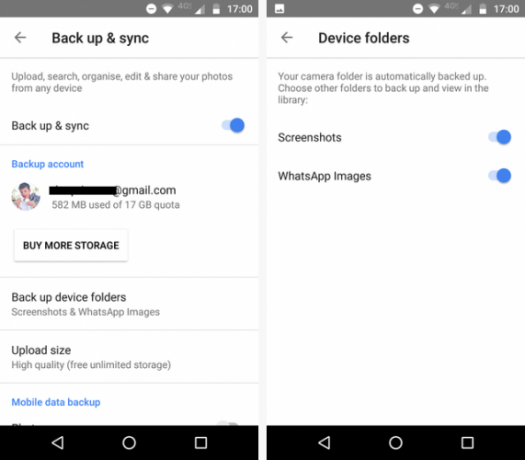
Først må du forsikre deg om at alle fotofilene dine blir sikkerhetskopiert. Vær forsiktig! Du kan ha flere enhetsmapper (for eksempel kamera, WhatsApp-bilder, animerte GIF-skjermbilder, skjermbilder osv.). Du må slå på sikkerhetskopien manuelt for hver mappe du vil ha innholdet på den nye telefonen.
Hvis du vil ta sikkerhetskopi av en mappe, åpner du Google Bilder og går til Meny (tre horisontale linjer)> Innstillinger> Sikkerhetskopiering og synkronisering> Sikkerhetskopier enhetsmapper. Skyv vekselen ved siden av hver mappe du vil beholde.
Når du logger på den nye telefonen, skal alle bildene du sikkerhetskopierte øyeblikkelig kunne vises i appen.
nedlasting — Google Bilder (Gratis)
3. Passord: LastPass
Android-telefoner tilbyr en funksjon som heter Smart Lock for Passwords. Prinsippet er lyd; Google oppbevarer app-passordene sine på sine egne servere. Når du installerer appen på en ny enhet igjen, vil telefonen gjenkjenne den og forhåndsutfylle brukernavnet og passordet ditt. Dessverre krever funksjonen utviklere å bygge den tilhørende teknologien i appene sine, og mange har ikke gjort det.
Selvfølgelig kan Chrome også lagre passordene dine, men det er det ikke god praksis for å lagre passord i nettleseren. Den vil ikke ha den samme sikkerhetsstandarden som en dedikert passordbehandler.
Min favoritt dedikerte passordbehandling er LastPass, men det er det mange gode alternativer 5 Beste LastPass-alternativer for å administrere passordene dineMange anser LastPass for å være konge for passordadministratorer; den er fullpakket med funksjoner og kan skryte av flere brukere enn noen av konkurrentene - men det er langt fra det eneste alternativet! Les mer å velge fra.
Den beste delen av å bruke en passordbehandling er at de krever veldig lite oppsett. Bare installer appen på den nye telefonen din, så har du alle legitimasjonsinformasjon på hånden umiddelbart.
nedlasting — Lastpass (Gratis)
4. Meldinger: SMS Backup & Restore
Ja, SMS og MMS er nå gamle teknologier, men et overraskende antall mennesker bruker dem fremdeles. Hvis du stoler på den aldrende kommunikasjonsmetoden, kan du ha verdifull informasjon gjemt i meldingshistorikken.
Den mest pålitelige måten å flytte dataene til en ny telefon på er å laste ned SMS Backup & Restore. Det gjør akkurat som navnet antyder: du kan ta sikkerhetskopi av meldingene dine på en enhet og gjenopprette dem på en annen. Det er klart at du trenger en kopi av SMS Backup & Restore-appen på begge enhetene.
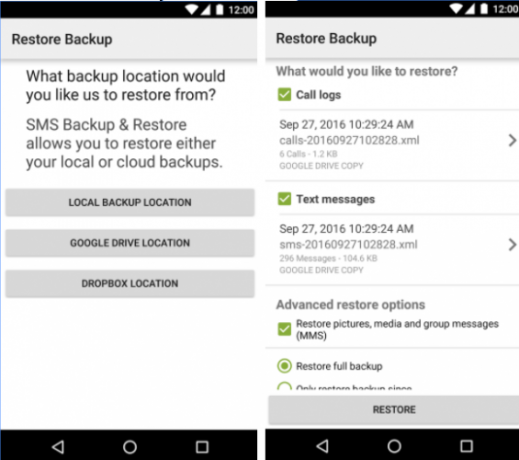
Appen lar deg også sende sikkerhetskopier til din foretrukne skylagringsleverandør, velge hvilke spesifikke meldinger du vil ta sikkerhetskopi og planlegge tilbakevendende sikkerhetskopier.
Og husk at hvis du har blitt med på direktemeldingsrevolusjonen og bruker WhatsApp, er det enkelt å flytte data til den nye telefonen. Bare fyr opp appen og gå til Meny> Innstillinger> Chat-sikkerhetskopi og trykk på backup.
nedlasting — SMS-sikkerhetskopi og gjenoppretting (Gratis)
5. Personlig informasjon
Du kan flytte data på telefonen manuelt som ikke faller inn i en av de foreskrevne kategoriene. Du må kanskje gjøre dette hvis du har lyd, gamle podcaster eller viktige dokumenter lagret i tilfeldige mapper på enheten din.
Først, bruk en filutforsker De 7 beste gratis filutforskerne for AndroidDet finnes en haug med filhåndtering og filutforskingsapper der ute for Android, men disse er de beste. Les mer for å sjekke mappene på telefonen din. Hvis det er innhold du vil berge, har du to alternativer:
- USB-kabel - Du kan bruke en USB-kabel til å overføre dataene fra telefonen til datamaskinen din, og deretter fra datamaskinen din til den samme mappen på den nye enheten.
- SD kort - Hvis telefonen har flyttbart SD-kort, kan du flytte data til det og deretter overføre kortet til den nye telefonen.
6. Tredjepartsverktøy
Til slutt, hvis alle disse trinnene høres ut som for mye mas, kan du prøve å bruke en dedikert app fra Google Play Store. Den beste appen for ikke-forankrede telefoner er uten tvil Helium.
Helium vil sikkerhetskopiere og synkronisere appene dine og dataene dine til skyen. Det fungerer med flere enheter, og du kan gjenopprette dataene dine med et enkelt klikk. Du trenger en kopi av appen på både telefoner og datamaskinens skrivebord.
I tillegg til appene og innstillingene dine, vil appen synkronisere kontaktene dine, SMS, forskjellige brukerkontoer, Wi-Fi-innstillinger og samtalelogger.
nedlasting — helium (Gratis)
Hvordan flytter du til en ny telefon?
Å flytte alle dataene er selvfølgelig bare en del av å bytte til en ny telefon. Selv om du overfører alt, er det fortsatt mange trinn du trenger å ta på den nye enheten før du trygt kan si at den er klar til bruk.
Jeg har vist deg noen forskjellige måter å migrere dataene dine på, men det er ingen måte som er objektivt best. Mye av det avhenger av hvordan du bruker telefonen din og hvor mye av dataene du vil migrere.
Når dataene dine er på plass, kan du gå videre til å utforske det beste Android har å tilby 13 må se nye funksjoner i Android 10Android 10 er her, og den er full av nye funksjoner å sjekke ut. Her er de kuleste forbedringene og finpusse du må prøve. Les mer .
Bildekreditter: PILart / Shutterstock
Dan er en britisk utvandret bosatt i Mexico. Han er administrerende redaktør for MUOs søsterside, Blocks Decoded. På forskjellige tidspunkter har han vært sosial redaktør, kreativ redaktør og finansredaktør for MUO. Du kan finne ham streife rundt i showet på CES i Las Vegas hvert år (PR-folk, nå ut!), Og han gjør mye bak kulissene...